E vorba de iconița „Obțineți Windows 10” despre care am vorbit în urmă cu câteva zile. Aceasta în cazul în care „nu vă plac ochii ei”, poate fi ascunsă ori eliminată complet din sistem după cum vă voi arăta în continuare.
Dintre metodele prezentate în continuare eu o prefer pe prima, cea care se referă la ascunderea ei, de altfel calea cea mai rapidă de eliminare din aria vizuală a unei iconițe care, cel puțin până pe 29 iulie 2015, este inutilă.
Pentru ascunderea iconiței Obțineți Windows 10 accesați zona de notificare a Windows și dați click pe Particularizare.
În fereastra ce se va deschide, respectiv Pictograme în zona de notificare, selectați în dreptul GWX opțiunea Se ascund pictograma și notificările sau, dacă doriți să păstrați notificările privind disponibilitatea instalării Windows 10, selectați Se afișează doar notificările și apăsați OK.
După ce ați făcut acest lucru iconița Obțineți Windows 10 se va muta de pe bară în sertarul zonei de notificare. De altfel, același lucru îl puteți face mult mai simplu:

Iar dacă vreți să scăpați definitiv de iconița Obțineți Windows 10…
Cum se elimină iconița Obțineți Windows 10 din sistem
Răspunsul scurt ar fi: așa cum a venit. Cel lung, ei bine, e destul de lung și începe în felul următor:
Tastați în caseta Run command (Win+R) comanda wuapp:
În Windows Update, în bara laterală stângă a acestuia, dați click pe Vizualizare istoric actualizări:
Dați click, în următoarea fereastră, pe Actualizări instalate:
Localizați în listă actualizarea KB3035583, faceți click dreapta pe aceasta și alegeți Dezinstalare, sau, click dreapta pe ea și pe butonul Dezinstalare aflat deasupra listei:
Pentru ca iconița Obțineți Windows 10 să dispară din zona de notificare va trebui să reporniți computerul după dezinstalarea update-ului KB3035583, dar nu reporniți acum. De moment dați click pe Repornire amânată.
Reveniți la Windows Update și dați click pe Modificare setări:
În Modificare Setări, la Actualizări importante, selectați opțiunea Se caută actualizări, dar se solicită acordul pentru descărcarea și instalarea acestora și dați click pe OK.
Reveniți la Windows Update și faceți click pe Căutare actualizări:
După ce Windows Update a căutat și găsit actualizările disponibile pentru sistemul dumneavoastră, dați click pe XX actualizări opționale sunt disponibile:
În lista ce va fi afișată localizați actualizarea KB3035583, faceți click dreapta pe aceasta și selectați din meniul contextual opțiunea Ascundere actualizare:
Instalați, dacă doriți, celelalte actualizări disponibile, apoi reporniți sistemul. După repornire veți vedea că pictograma Obțineți Windows 10 a dispărut din zona de notificare a sistemului de operare Windows instalat în computerul dumneavoastră.
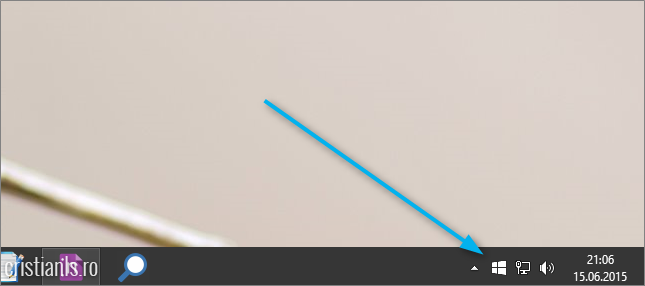
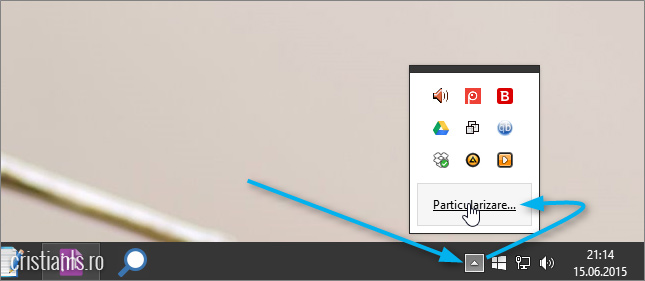
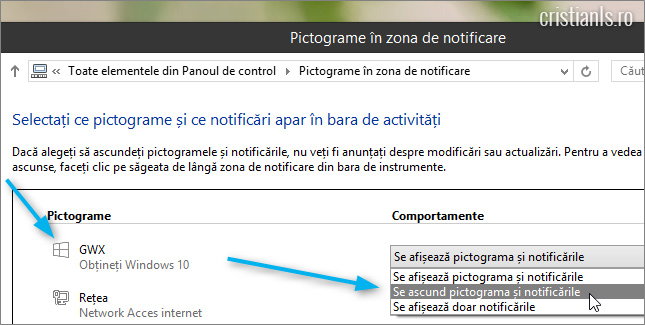
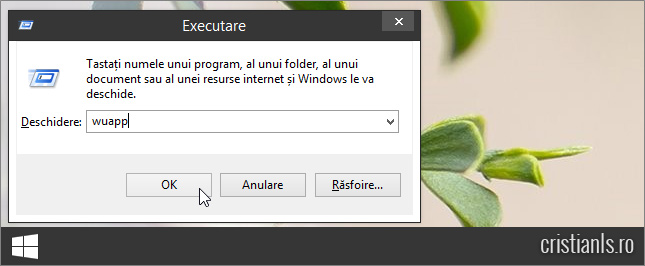
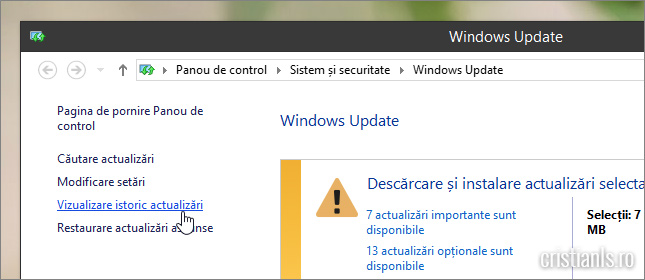
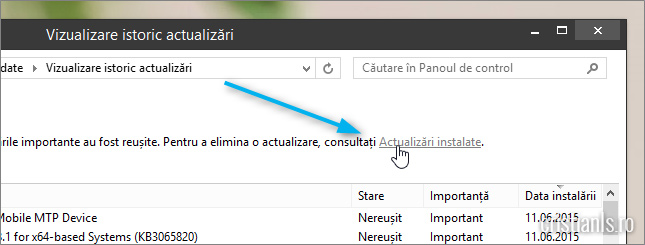
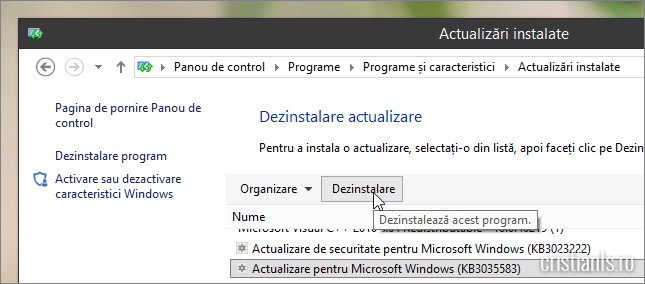
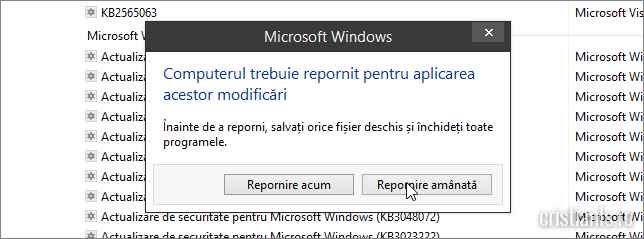
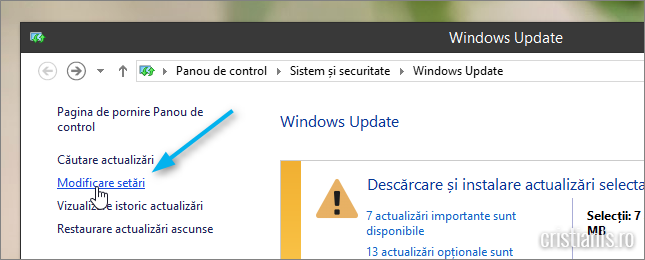
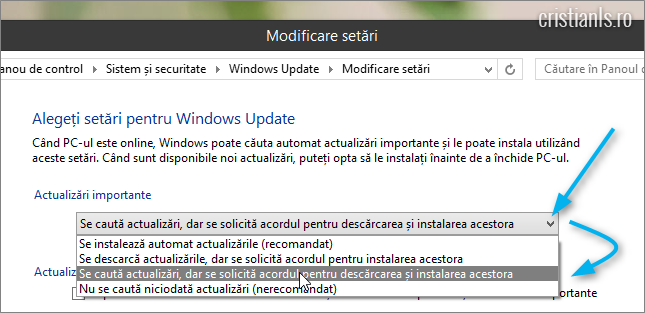

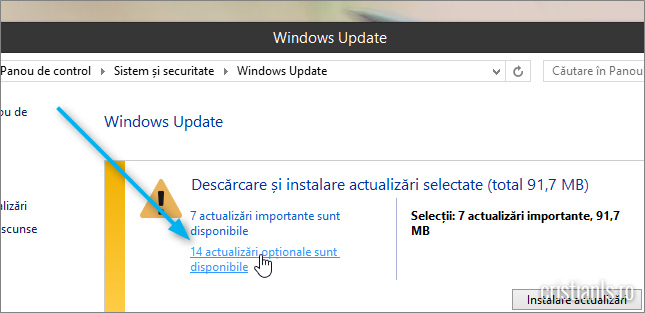
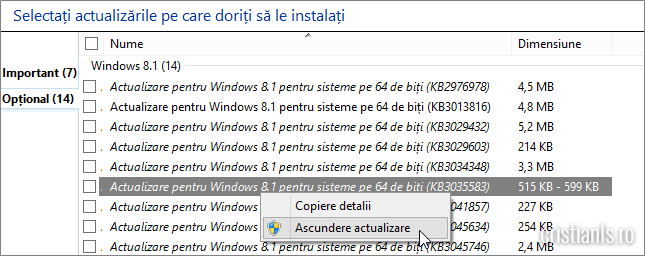
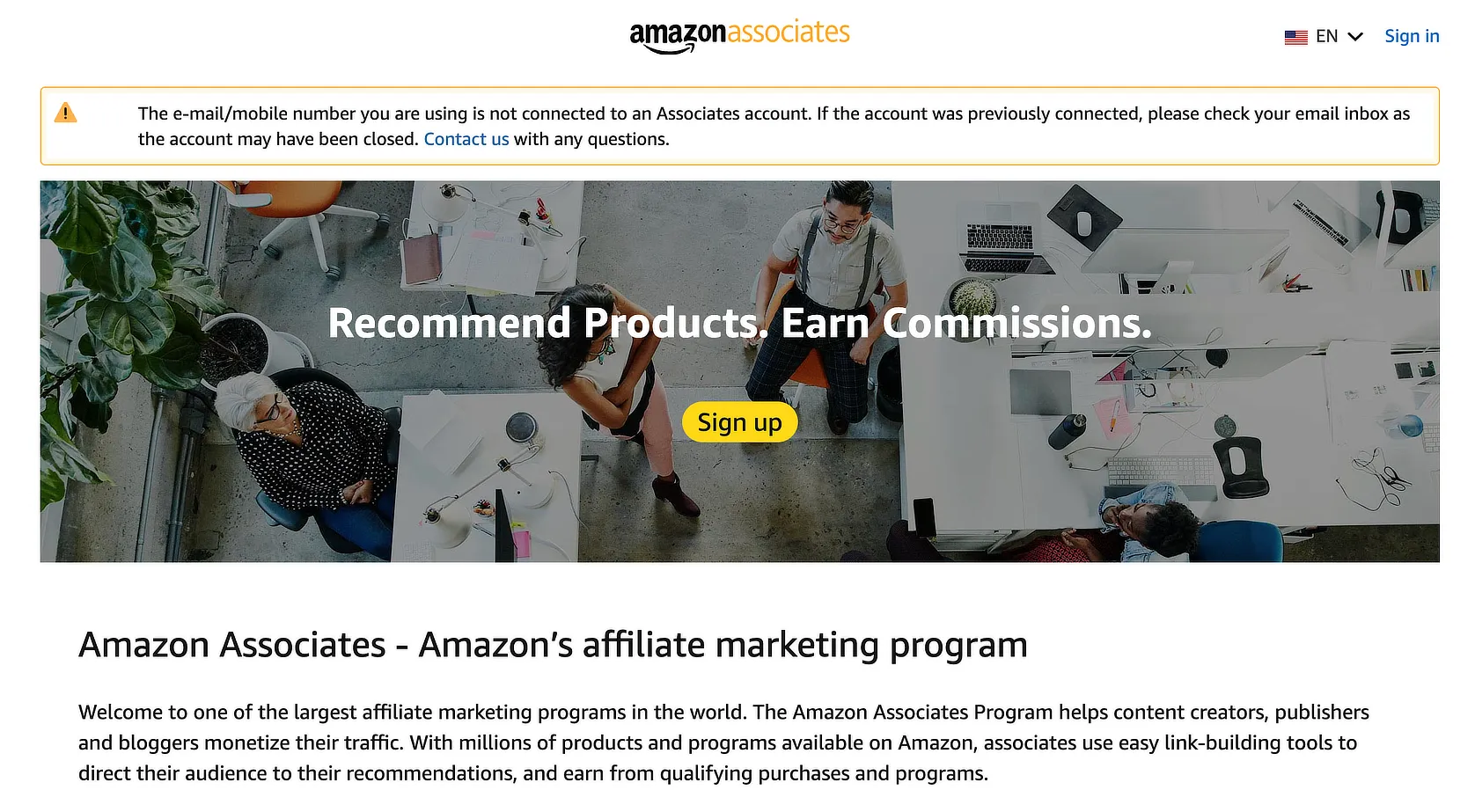

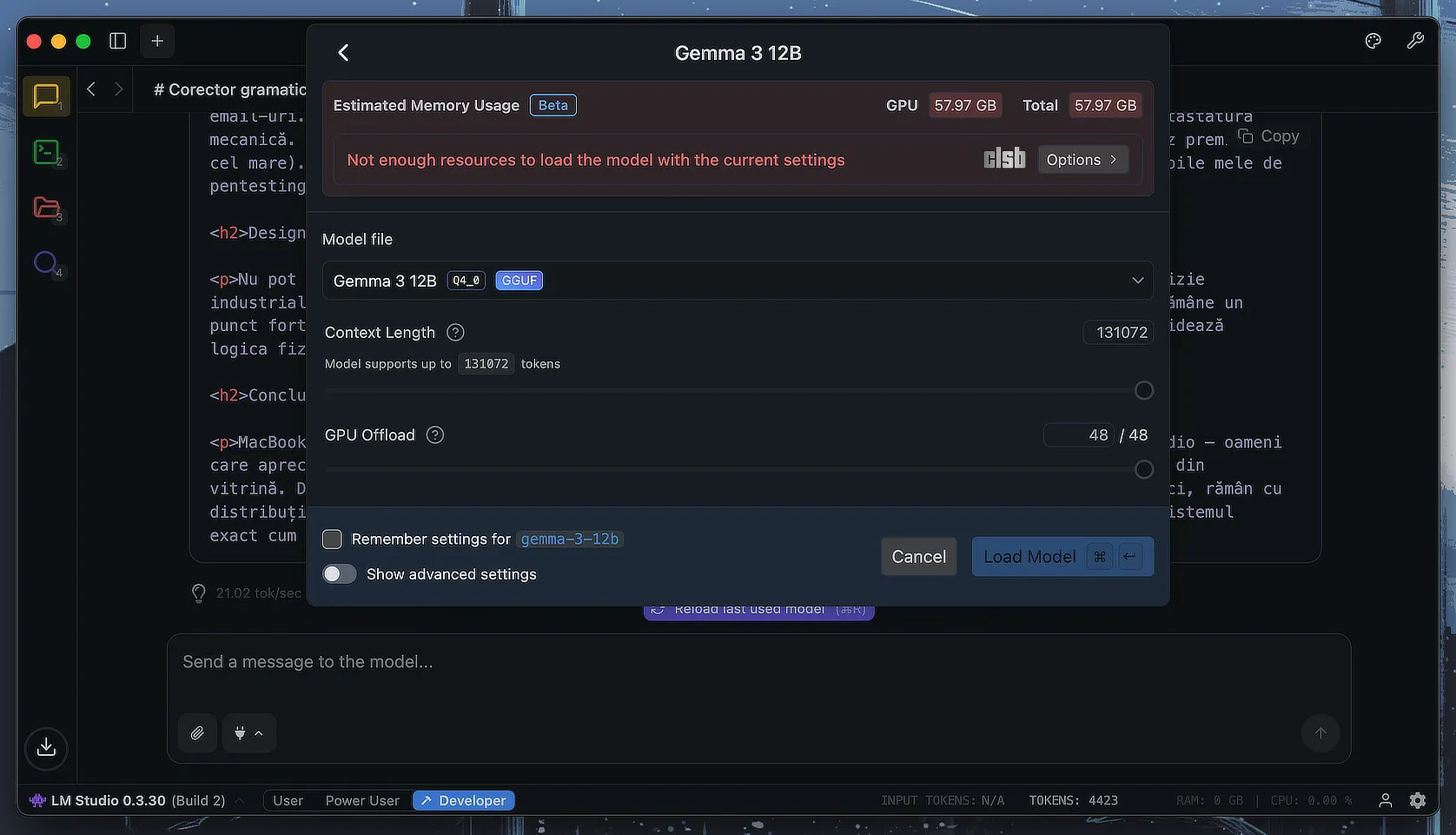

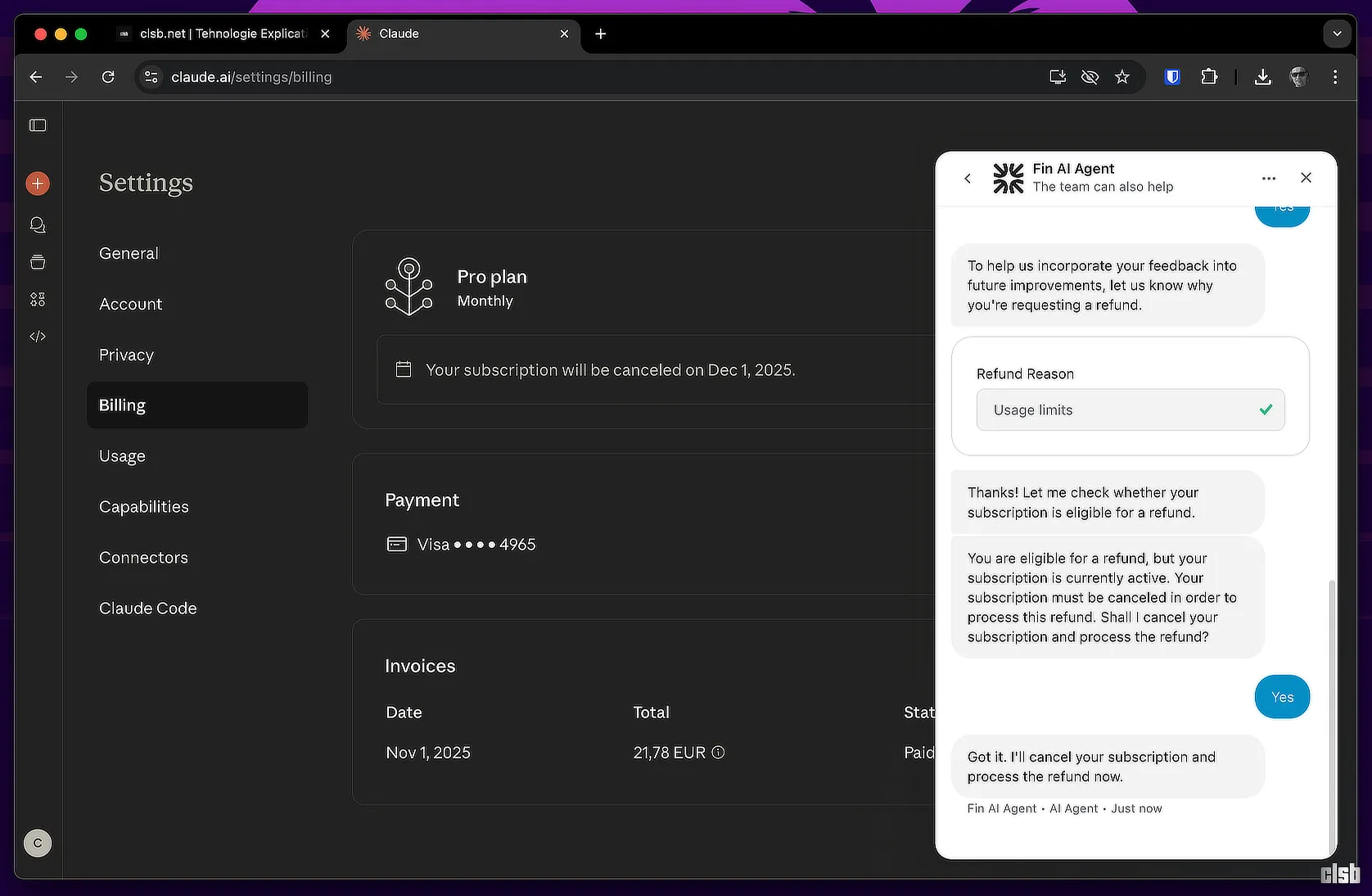
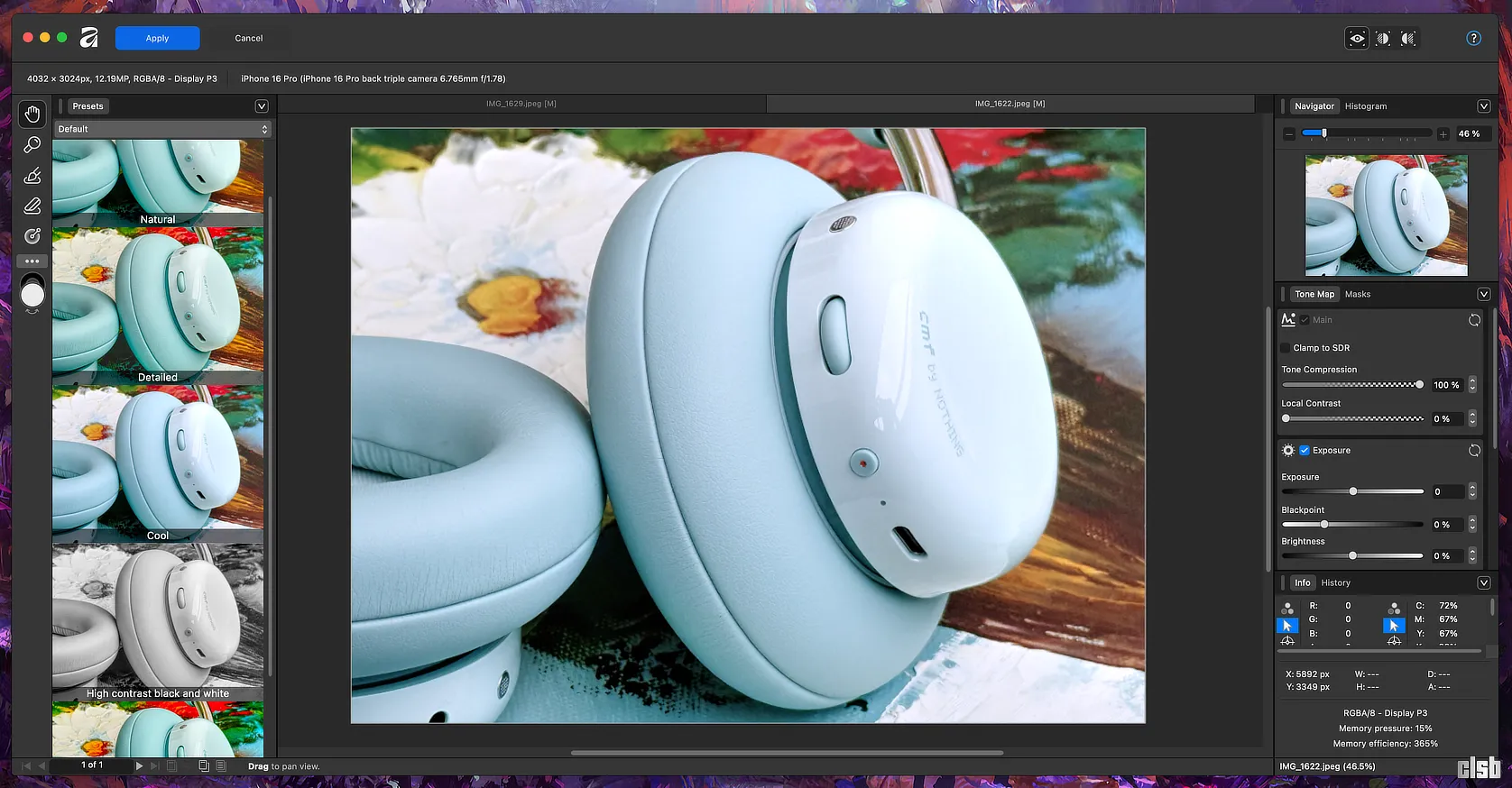
Bun de stiut. Mie oricum nu-mi foloseste pe Netbook cu Win 7 Starter. Mersi
Pe langa varianta explicata de Cristi mai exista si urmatoarea solutie tot rapida si la fel de sigura.Facem astfel:
1. Accesam Start-Run si scriem regedit
2. Navigam la cheia de registri HKEY_LOCAL_MACHINESOFTWAREPoliciesMicrosoftWindows
3. Cream o cheie de registri noua pe care o denumim GWX
4. Aici cream o cheie DWORD pe care o denumim DisableGWX si o setam ca 1
5. Restartam calculatorul
Pentru a reveni la situatia initiala(sa avem iconita in bara de stare), stergem GWX din registri si gata.
Pentru cei leneşi există de asemenea o soluţie la fel de simplă ori pentru cei ce doresc sa facă operaţiunile de acest gen fără efort, complicaţii etc. ori sunt obişnuiţi cu tot felul de tool-uri.
Link de descărcare: https://github.com/rn10950/I-Dont-Want-Windows-10/releases/tag/2.0 .
ce windows folosesti , Cristian?
Windows 8.1 (AeroMix) în dual boot cu Windows 10 (10122).
Am executat solutia cu dezinstalarea „KB3035583” pas cu pas, fara greseli. Acum la update-uri asteapta „KB3035583′, dar executantul GTW este in calculator linistit ,fara sa fie deranjat. M-a exasperat pentru ca i-a si din timpul de boot. Ce-i de facut ?
* Executantul GWX.exe…..scuze.